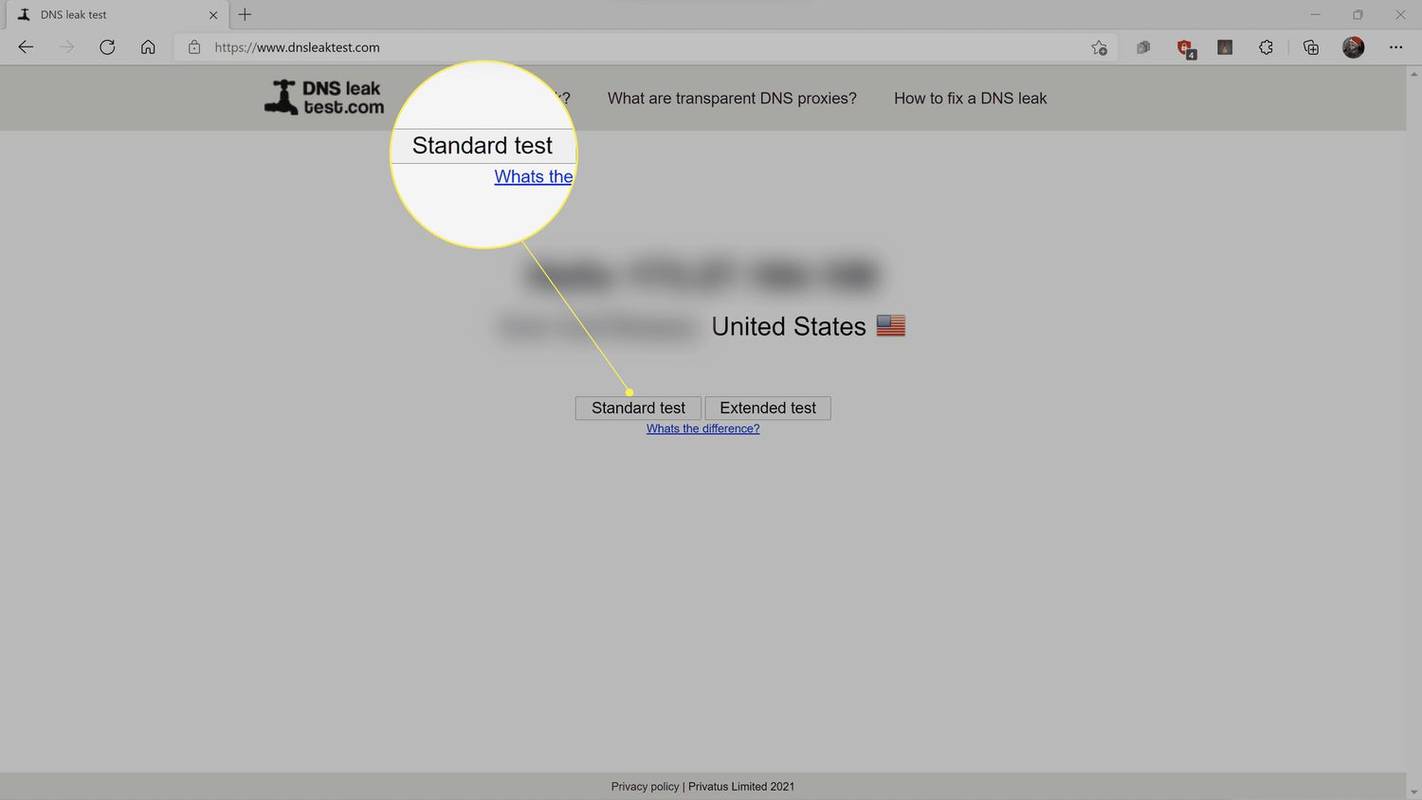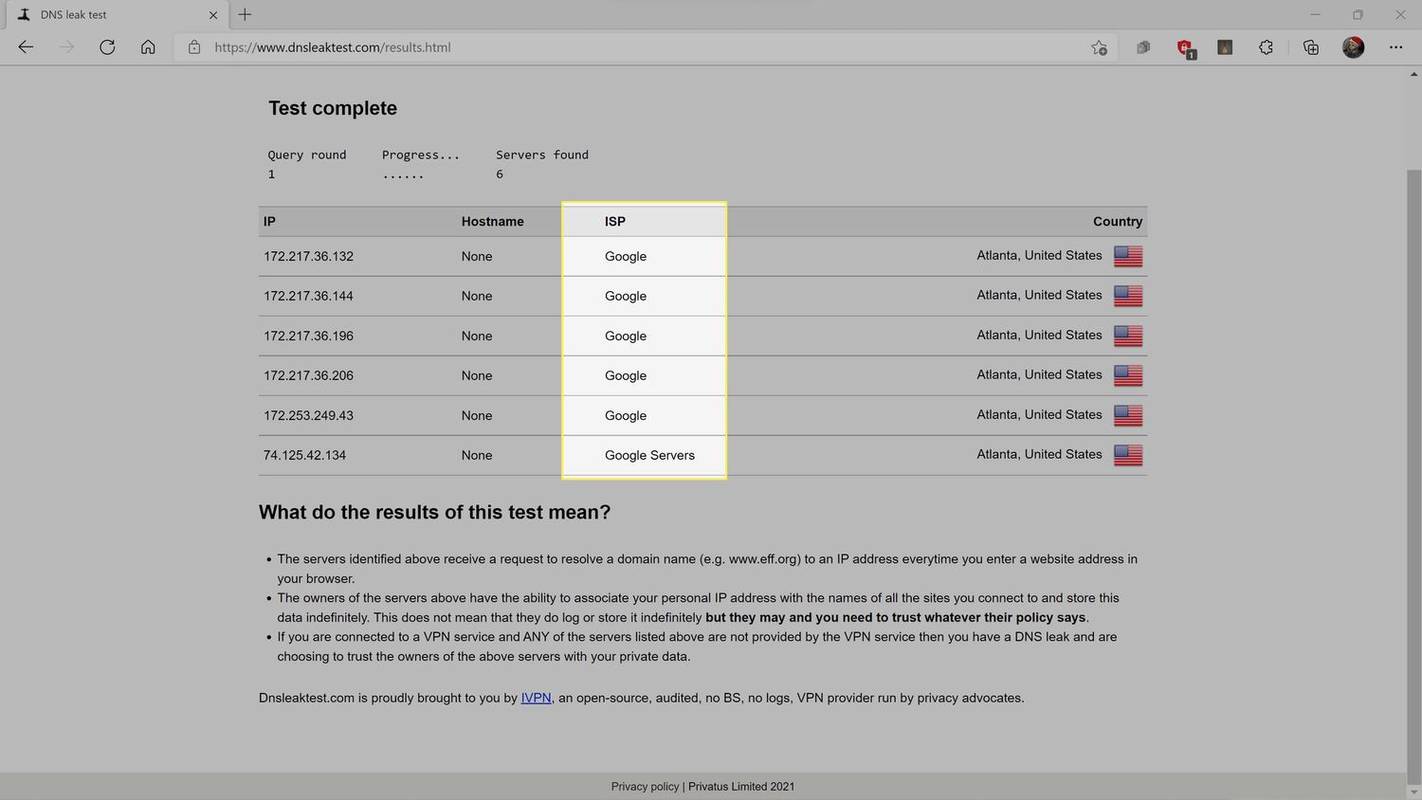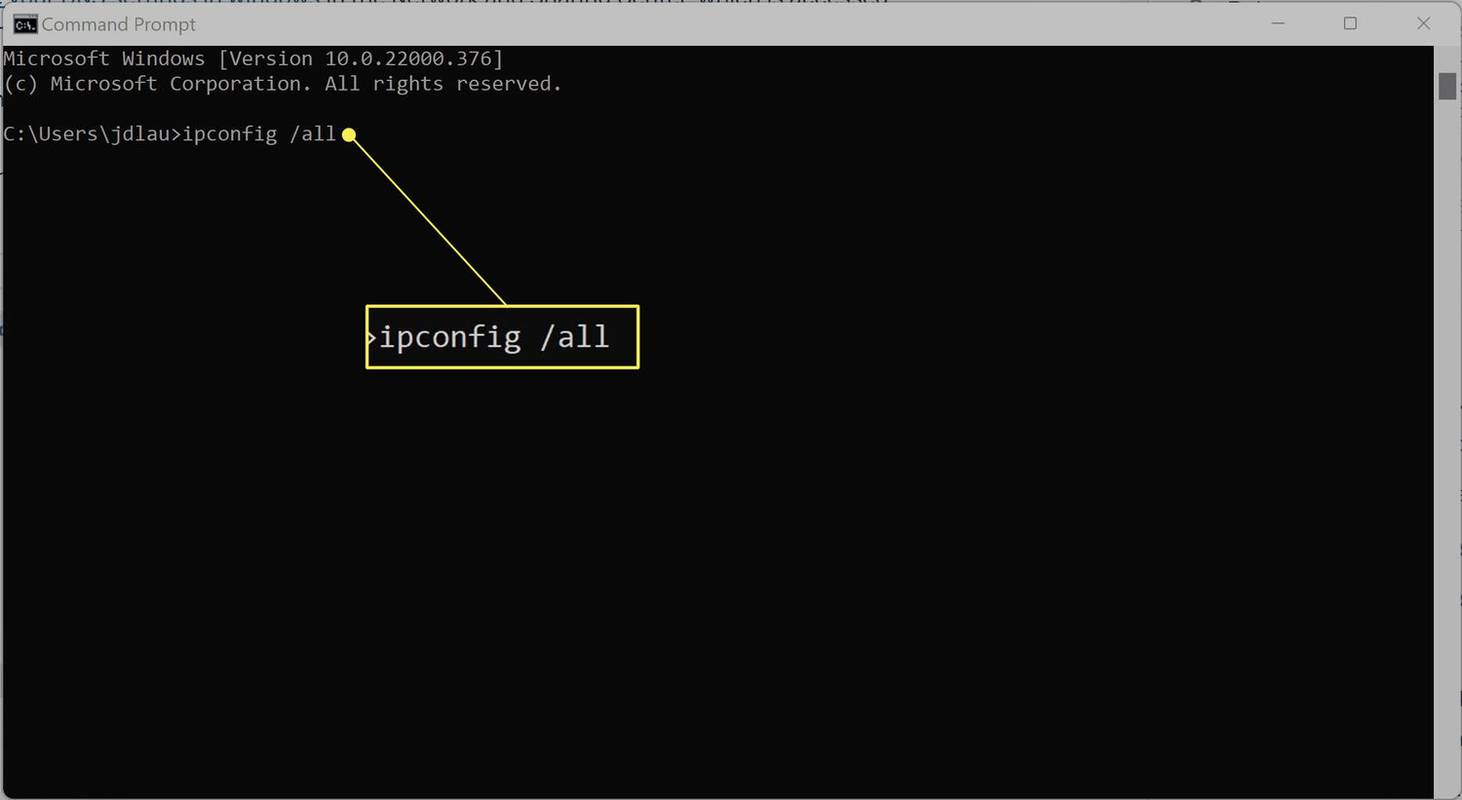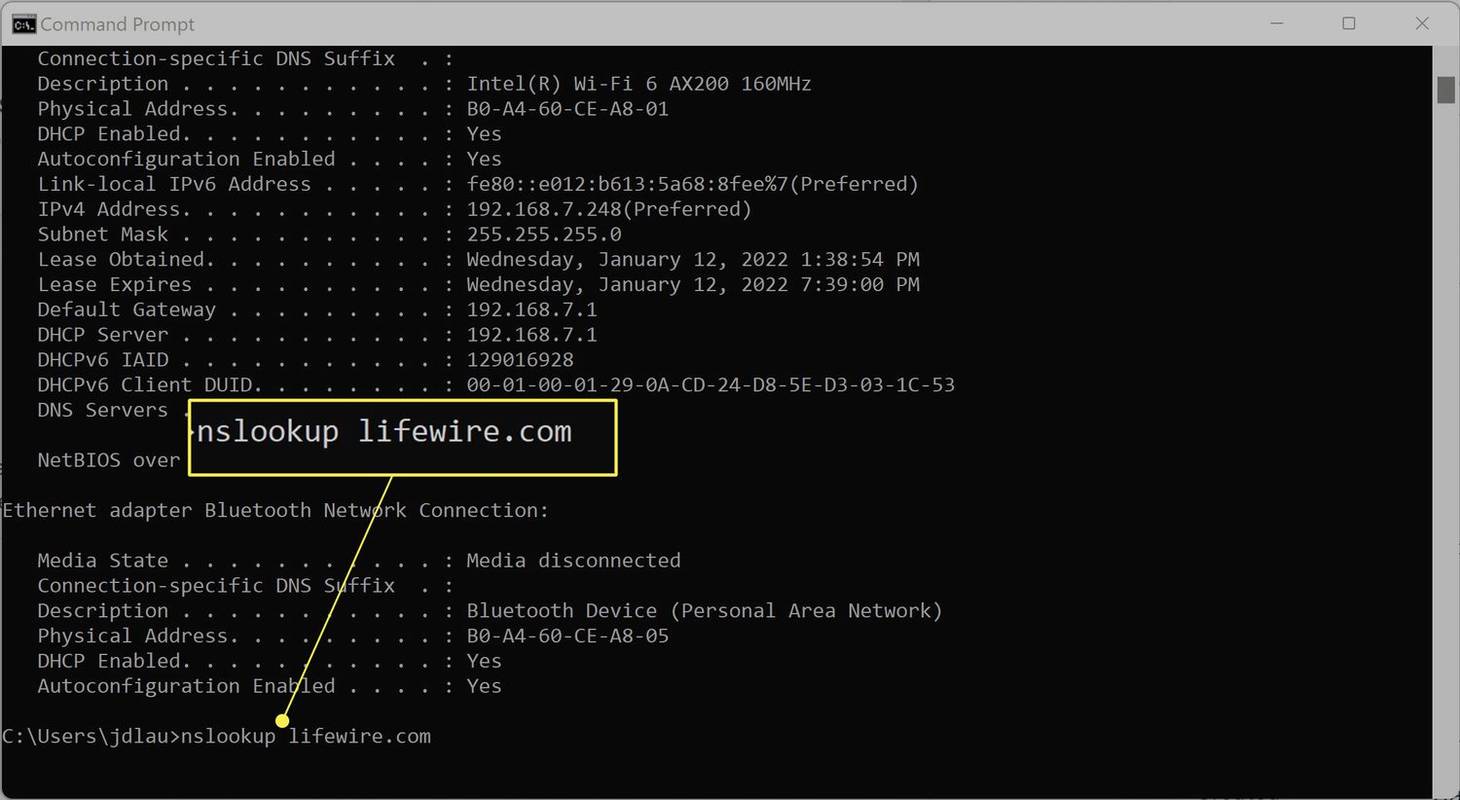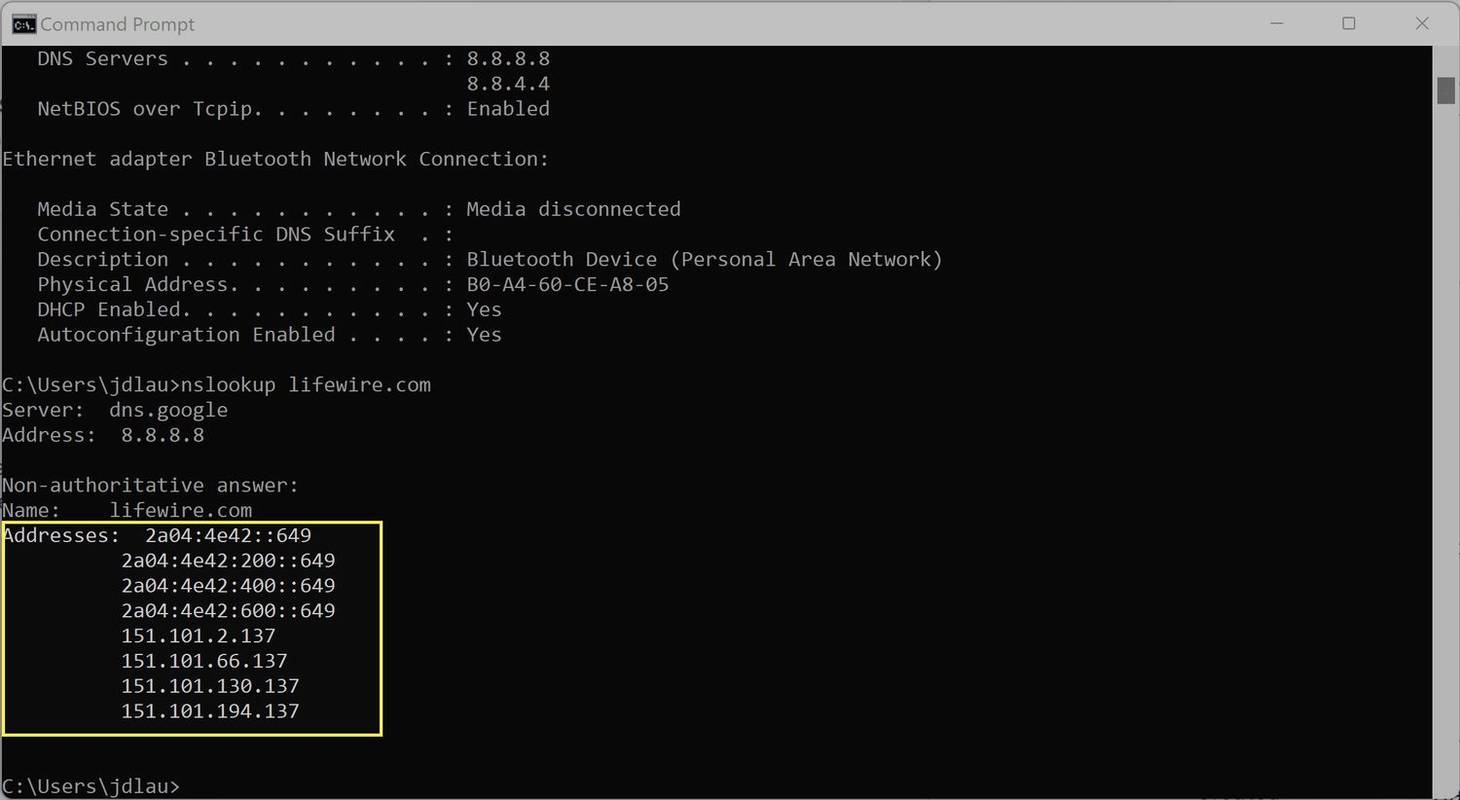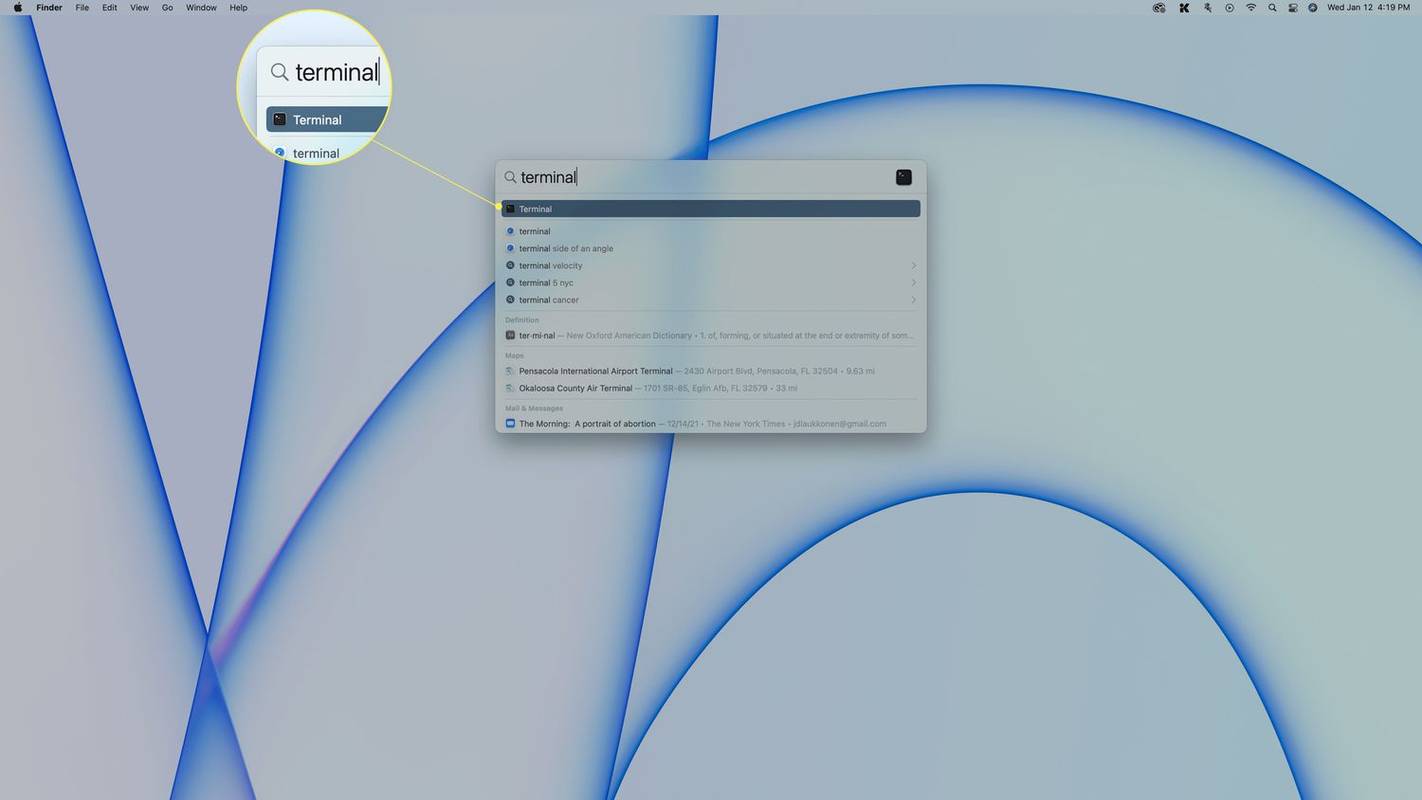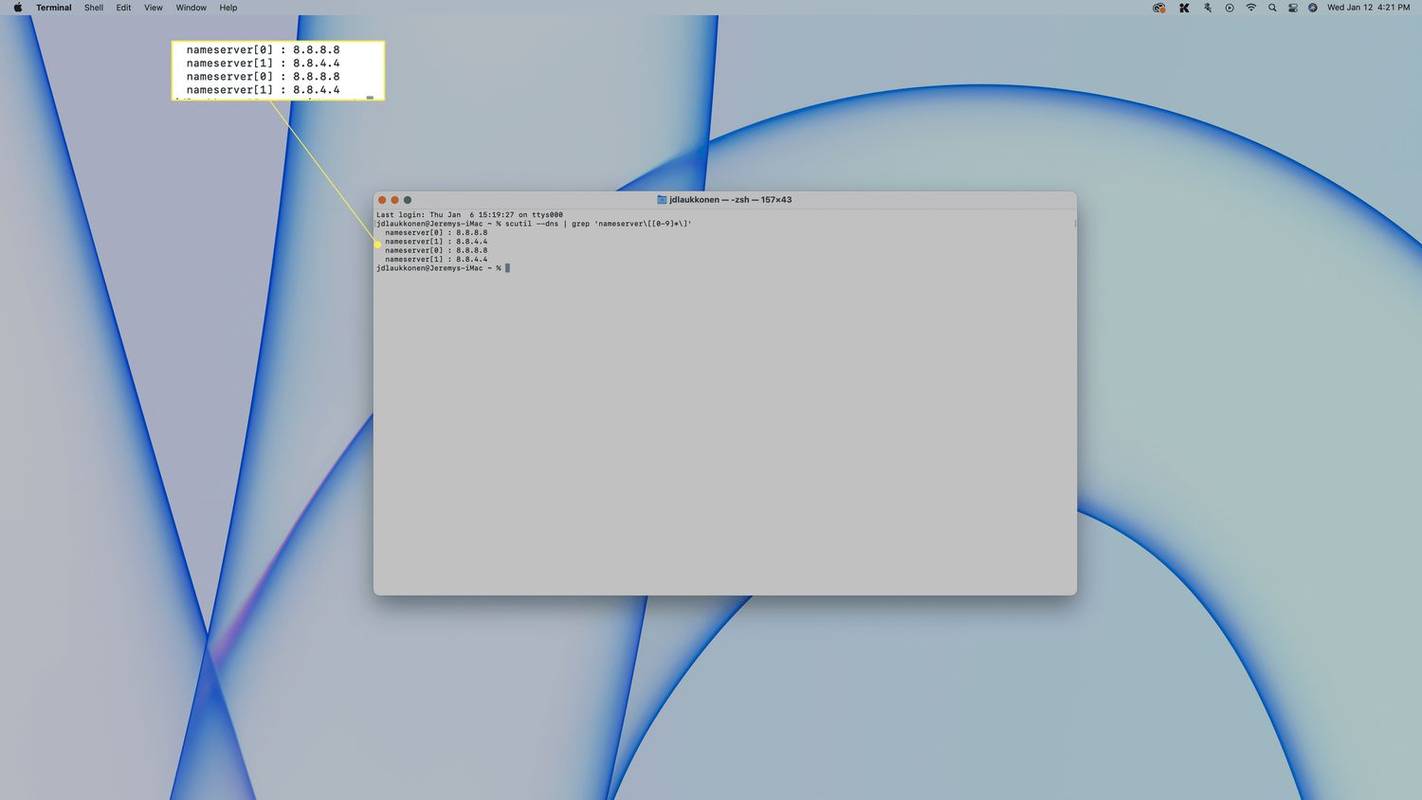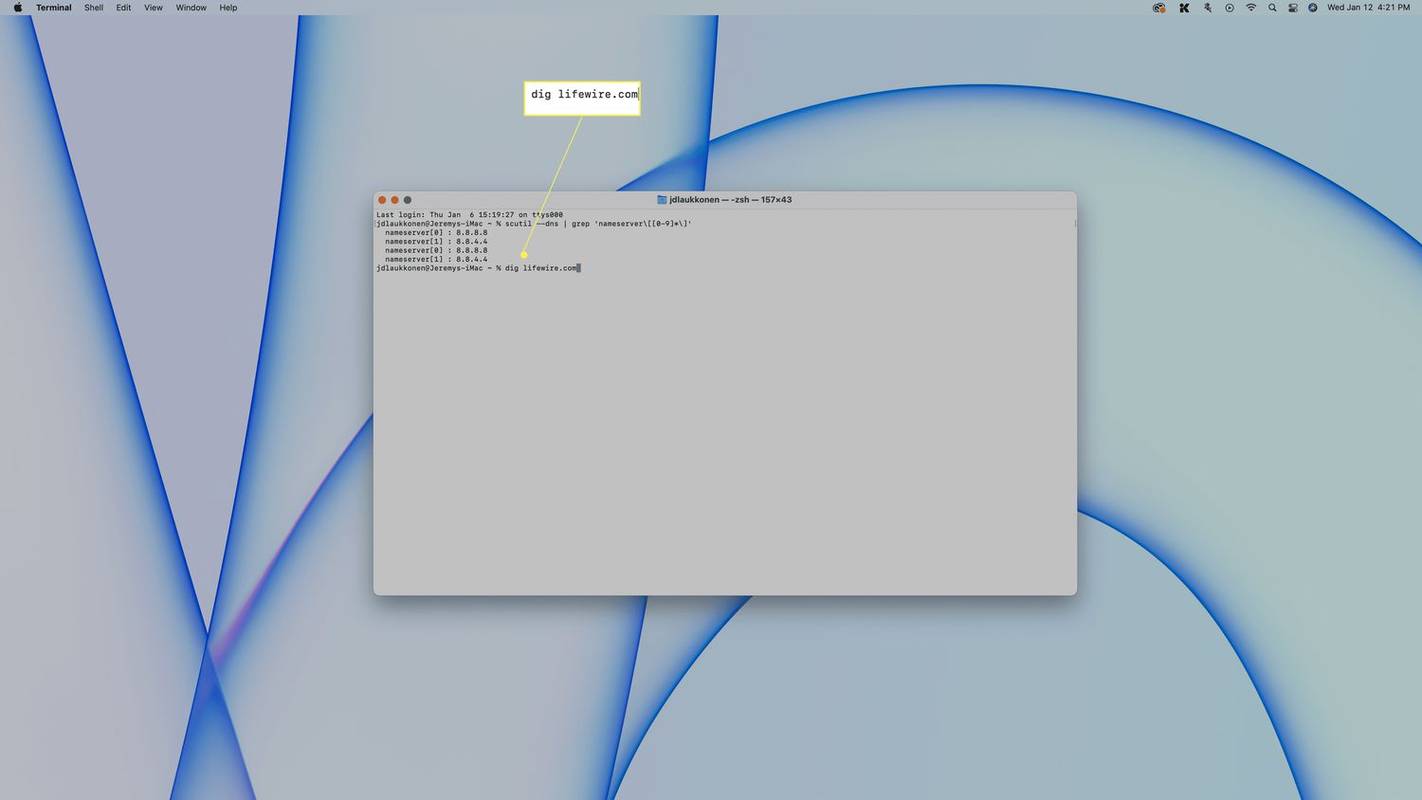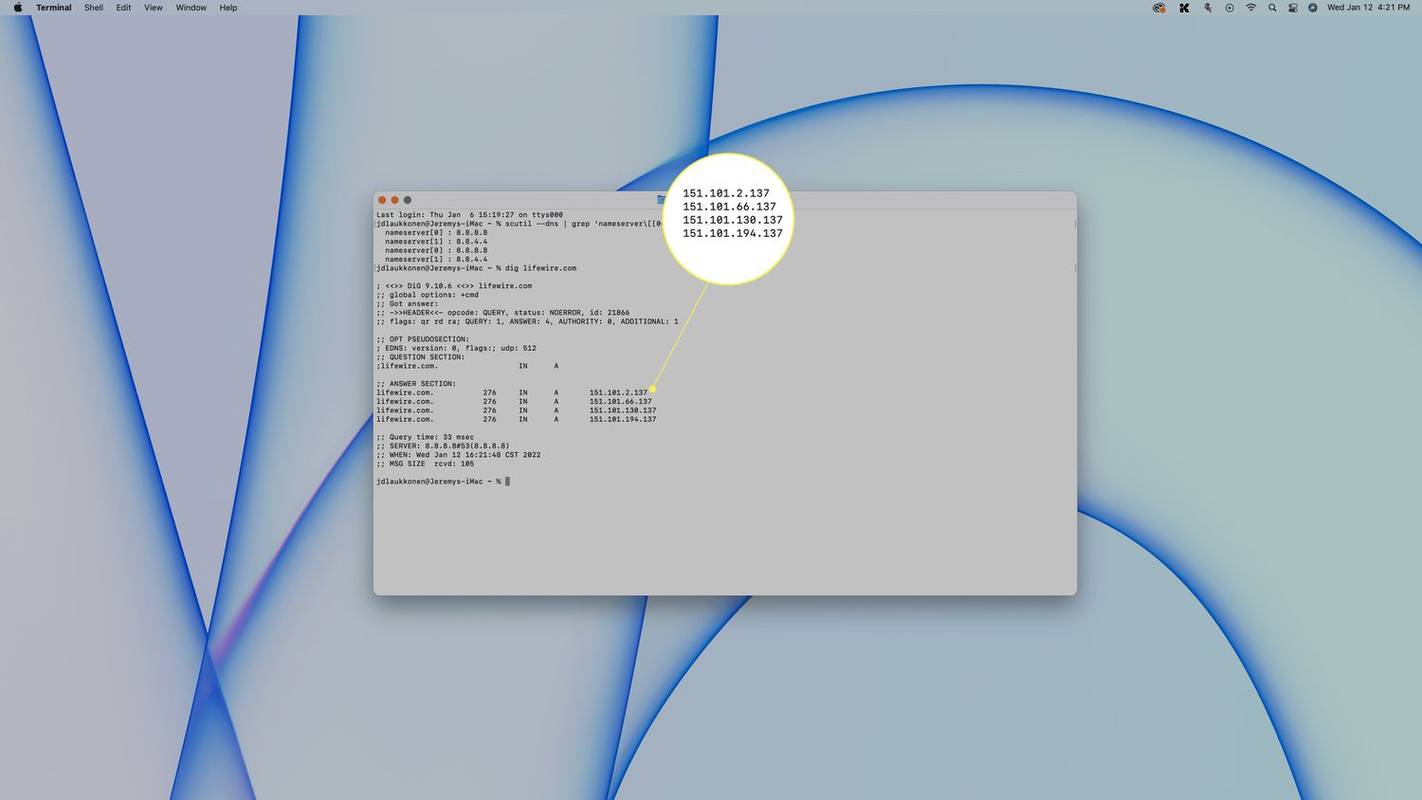Yang Perlu Diketahui
- Anda dapat menggunakan situs web pengujian DNS untuk memeriksa DNS Anda di Windows, Mac, atau perangkat seluler apa pun yang menggunakan browser web.
- Memasuki ipconfig /semua Prompt perintah Windows atau scutil --dns | grep 'server nama[[0-9]*]' di Terminal macOS.
- Anda dapat memeriksa pengaturan DNS di konsol PlayStation dan Xbox di Pengaturan Jaringan.
Artikel ini menjelaskan cara memeriksa Anda DNS pengaturan, termasuk memeriksa dan mengubah pengaturan DNS di Windows dan memverifikasi DNS di konsol PlayStation dan Xbox.
Bagaimana Saya Memeriksa Pengaturan DNS Saya?
Memeriksa pengaturan DNS berbeda-beda tergantung pada jenis perangkat yang Anda gunakan. Windows dan macOS memungkinkan Anda meninjau dan mengubah pengaturan DNS masing-masing melalui Panel Kontrol Windows dan Preferensi macOS, namun Anda juga dapat memeriksa dan menguji DNS melalui Prompt Perintah atau Terminal. Perangkat lain, seperti konsol game, terkadang memiliki opsi untuk memeriksa atau menguji pengaturan DNS Anda yang biasanya ada di menu pengaturan jaringan.
Bagaimana Anda Memeriksa apakah DNS Berfungsi?
Jika Anda menggunakan perangkat seperti komputer, tablet, atau ponsel, ada beberapa cara untuk memeriksa apakah DNS berfungsi. Jika Anda tidak mengalami kesulitan saat mengunjungi situs web, DNS Anda mungkin berfungsi dengan baik. Jika Anda menduga mungkin ada masalah, Anda dapat menggunakan situs web pengujian DNS untuk memverifikasi bahwa pengaturan DNS Anda berfungsi.
Jika Anda tidak dapat mengakses situs web pengujian DNS dari perangkat Anda, itu mungkin menunjukkan adanya masalah dengan pengaturan server DNS Anda. Jika demikian, coba beralih ke server DNS publik gratis yang lain, lalu periksa apakah situs web pengujian DNS berfungsi.
Berikut cara memeriksa apakah DNS Anda berfungsi dengan situs pengujian DNS:
-
Arahkan ke Situs uji kebocoran DNS .
-
Klik Tes standar .
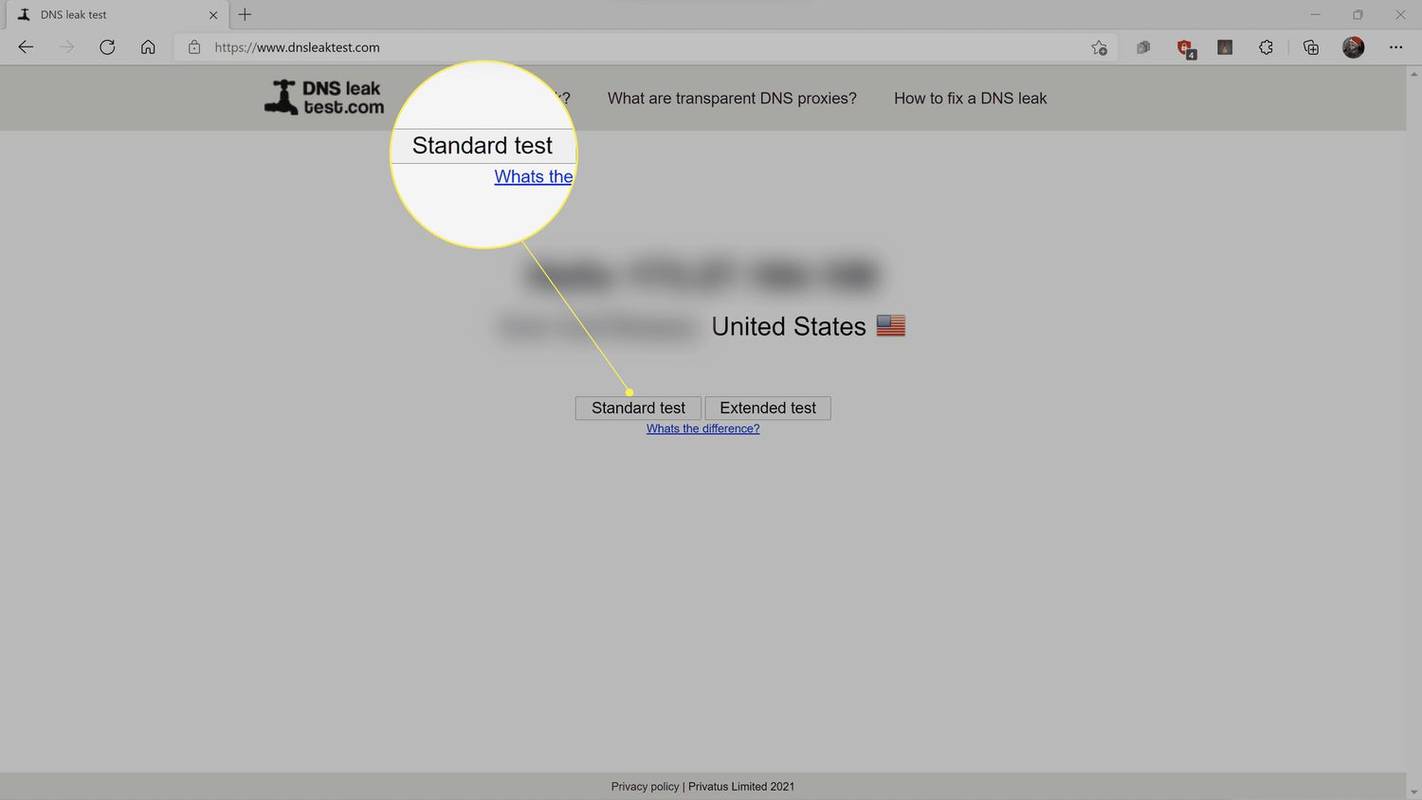
-
Periksa kolom ISP.
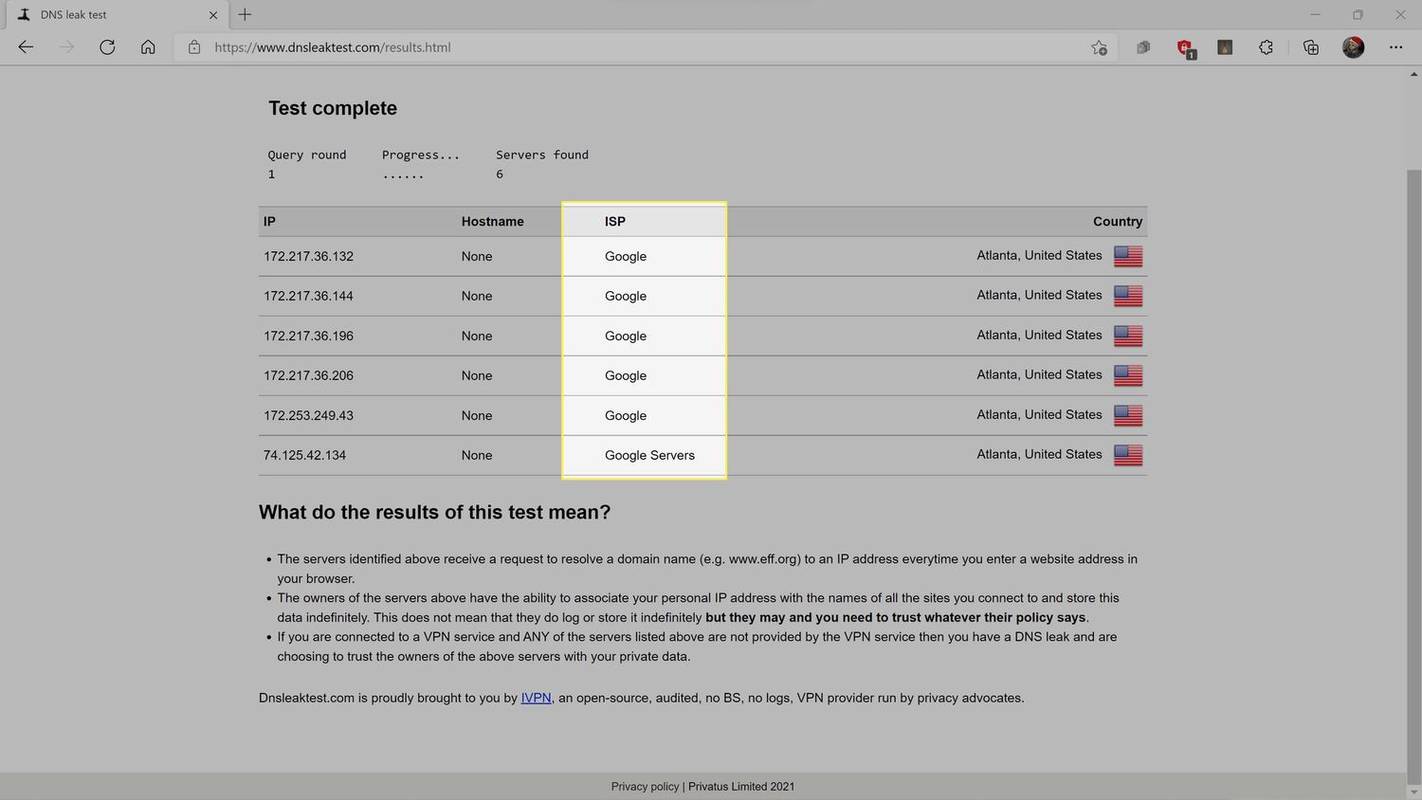
-
Jika kolom ISP mencantumkan DNS yang benar, DNS Anda berfungsi. Misalnya kita setting komputer yang digunakan untuk menjalankan pengujian ini menggunakan server DNS Google, yang bisa Anda lihat di kolom ISP.
Jika Anda tidak melihat DNS yang benar, periksa kembali pengaturan DNS di perangkat Anda. Anda mungkin juga perlu mengubah pengaturan DNS pada router Anda.
Anda juga dapat memeriksa apakah DNS Anda berfungsi di Windows menggunakan Command Prompt dan macOS menggunakan Terminal. Perangkat lain yang mengandalkan akses internet, seperti konsol game, menyertakan fungsionalitas bawaan untuk memeriksa apakah DNS Anda berfungsi.
Bagaimana Saya Memeriksa Pengaturan DNS Saya di Windows?
Anda dapat mengubah pengaturan DNS Anda di Windows di Jaringan dan Pusat Berbagi di Panel Kontrol, dan Anda juga dapat memeriksa pengaturan Anda saat ini di sana. Jika Anda ingin memeriksa pengaturan DNS dan memeriksa apakah DNS Anda berfungsi, Anda dapat melakukannya melalui Command Prompt.
Berikut cara memeriksa pengaturan DNS di Windows dan melihat apakah DNS Anda berfungsi:
-
Jenis ipconfig /semua dan tekan Memasuki .
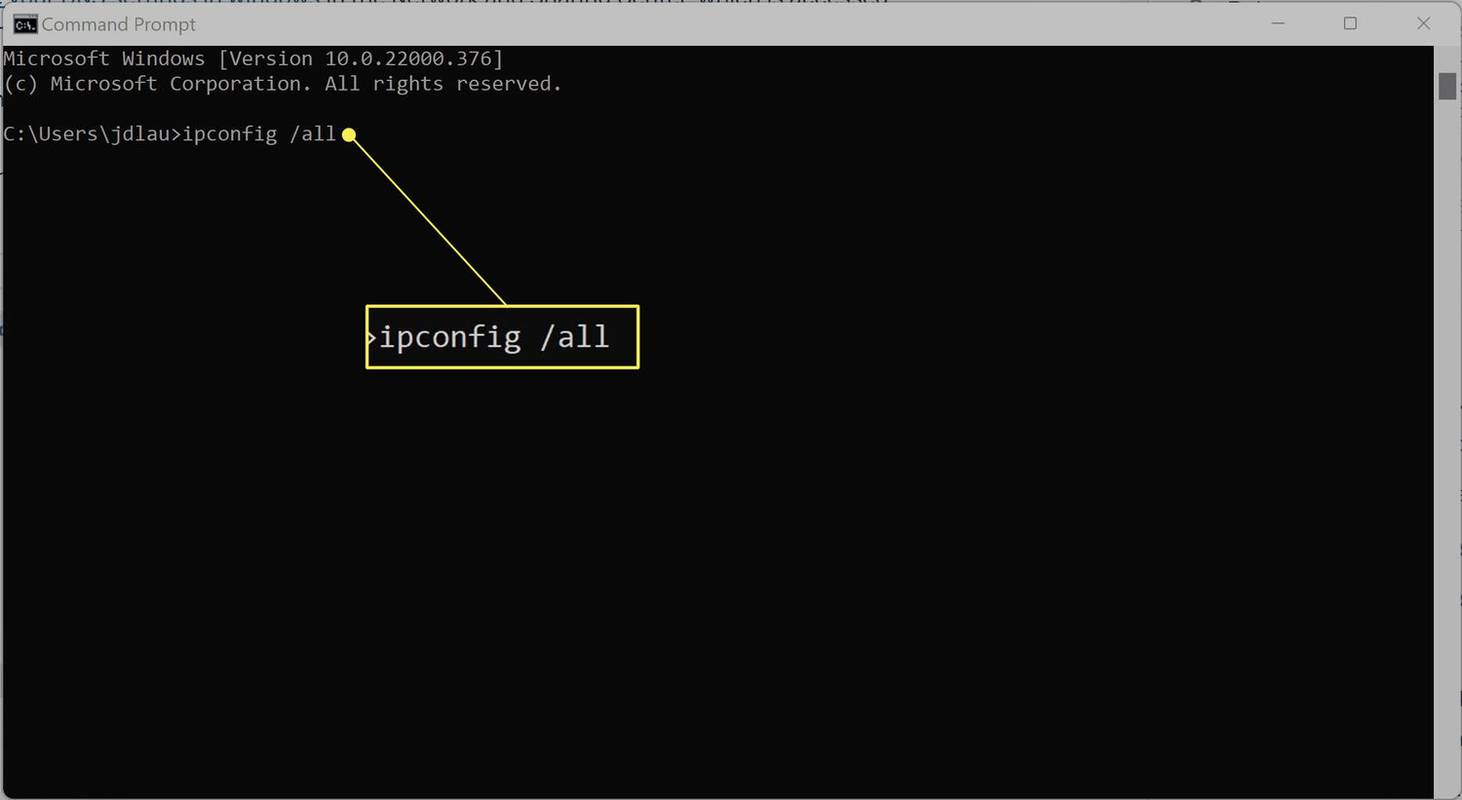
-
Carilah Server DNS entri untuk memeriksa pengaturan DNS Anda dan memverifikasi bahwa pengaturan tersebut benar.

Jika Anda tidak melihat server DNS yang benar, periksa kembali pengaturan DNS Anda di Jaringan dan Pusat Berbagi.
-
Jenis nslookup lifewire.com dan tekan Memasuki .
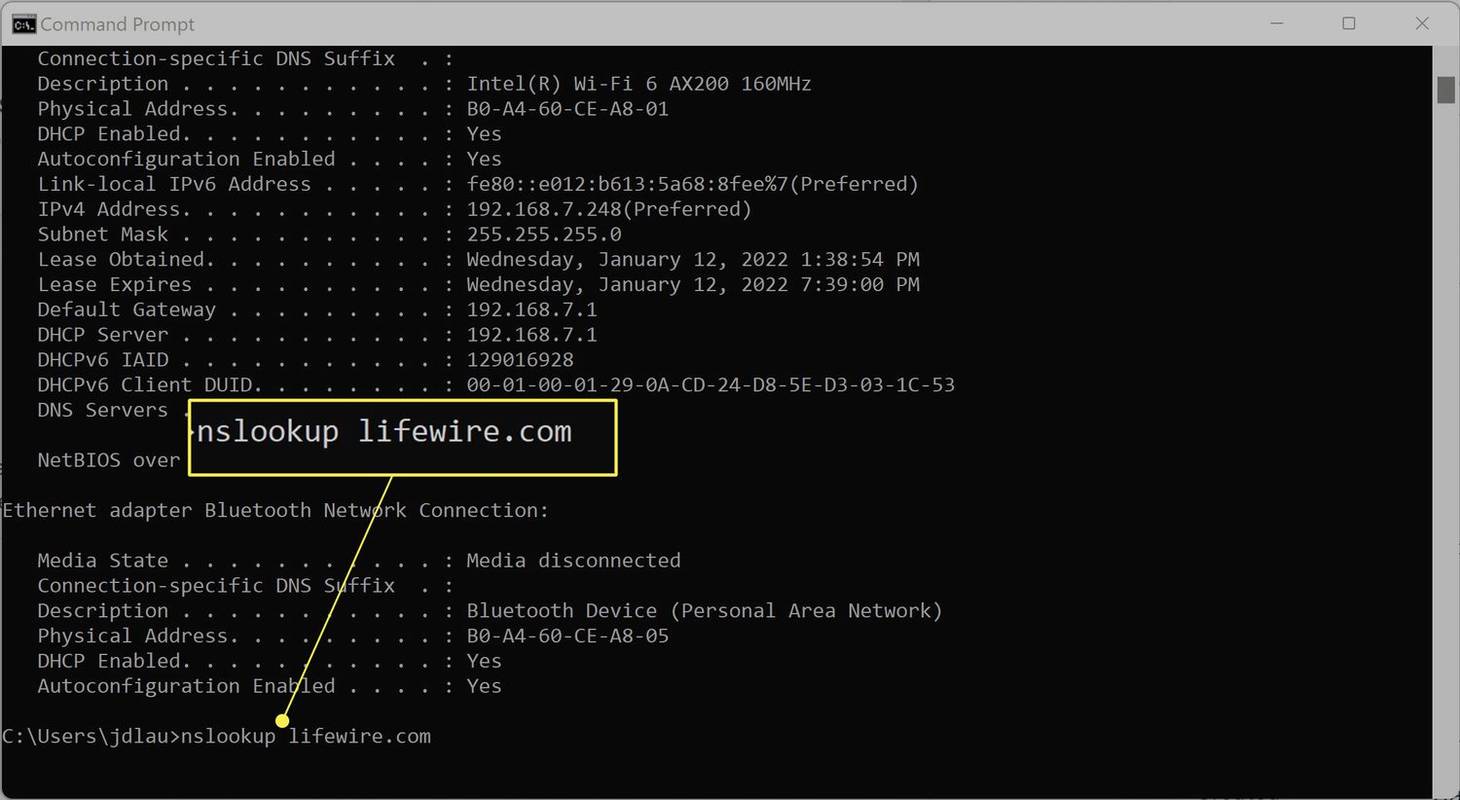
-
Verifikasi bahwa itu benar alamat IP ditampilkan.
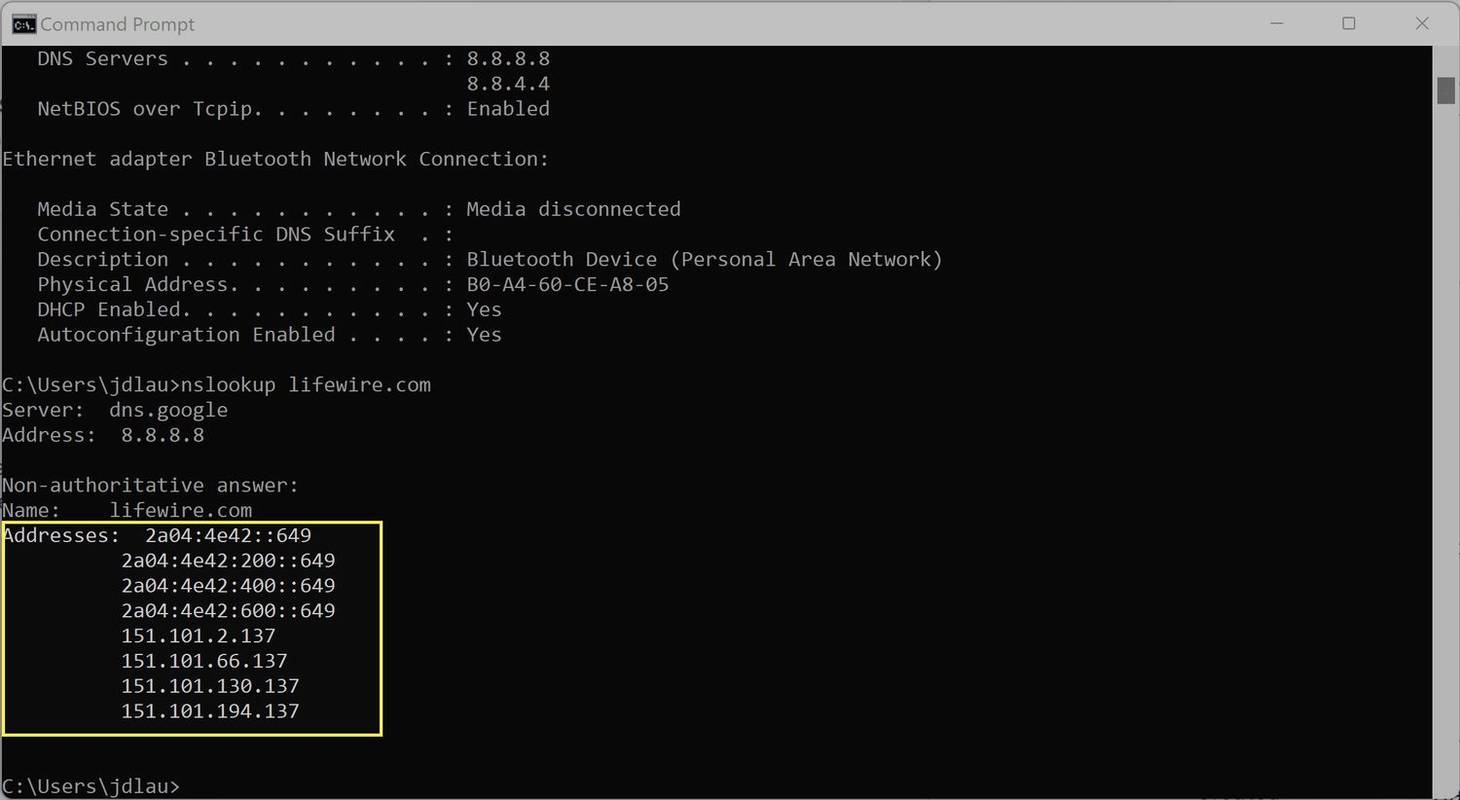
Jika Anda melihat pesan seperti Host (alamat situs web) tidak ditemukan , hal ini mungkin mengindikasikan adanya masalah pada server DNS Anda. Coba ubah ke server DNS lain dan periksa lagi.
Bagaimana Saya Memeriksa Pengaturan DNS Saya di macOS?
Anda dapat mengubah pengaturan DNS di Mac melalui Pengaturan jaringan di menu Preferensi, dan Anda juga dapat memeriksa pengaturan DNS Anda saat ini di tempat yang sama. Anda juga dapat memeriksa dan menguji DNS Anda di Mac dengan memasukkan perintah ke Terminal.
Berikut cara memeriksa dan menguji DNS di macOS melalui Terminal:
-
Membuka Terminal .
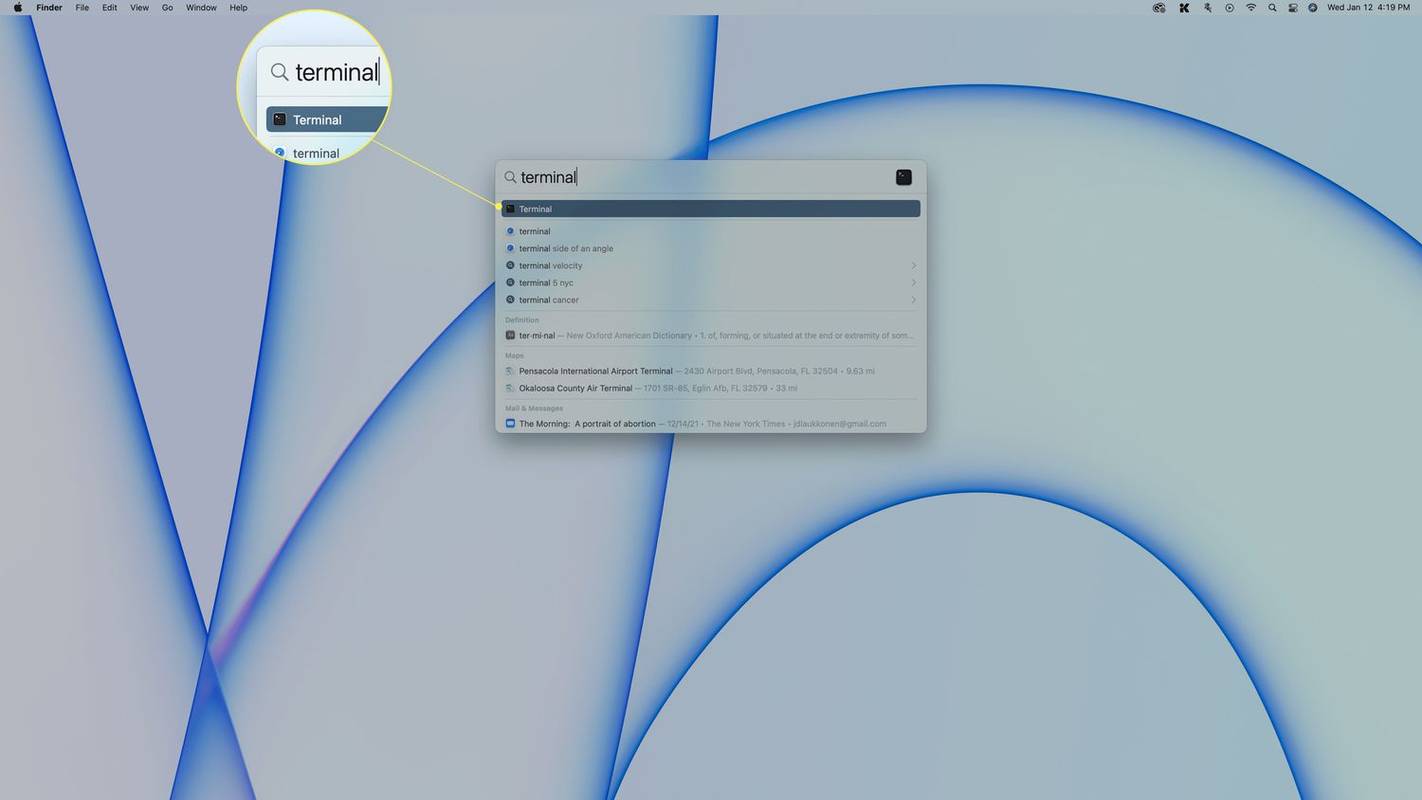
-
Jenis scutil --dns | grep 'server nama[[0-9]*]' dan tekan Memasuki .

-
Anda saat ini server DNS akan ditampilkan di terminal.
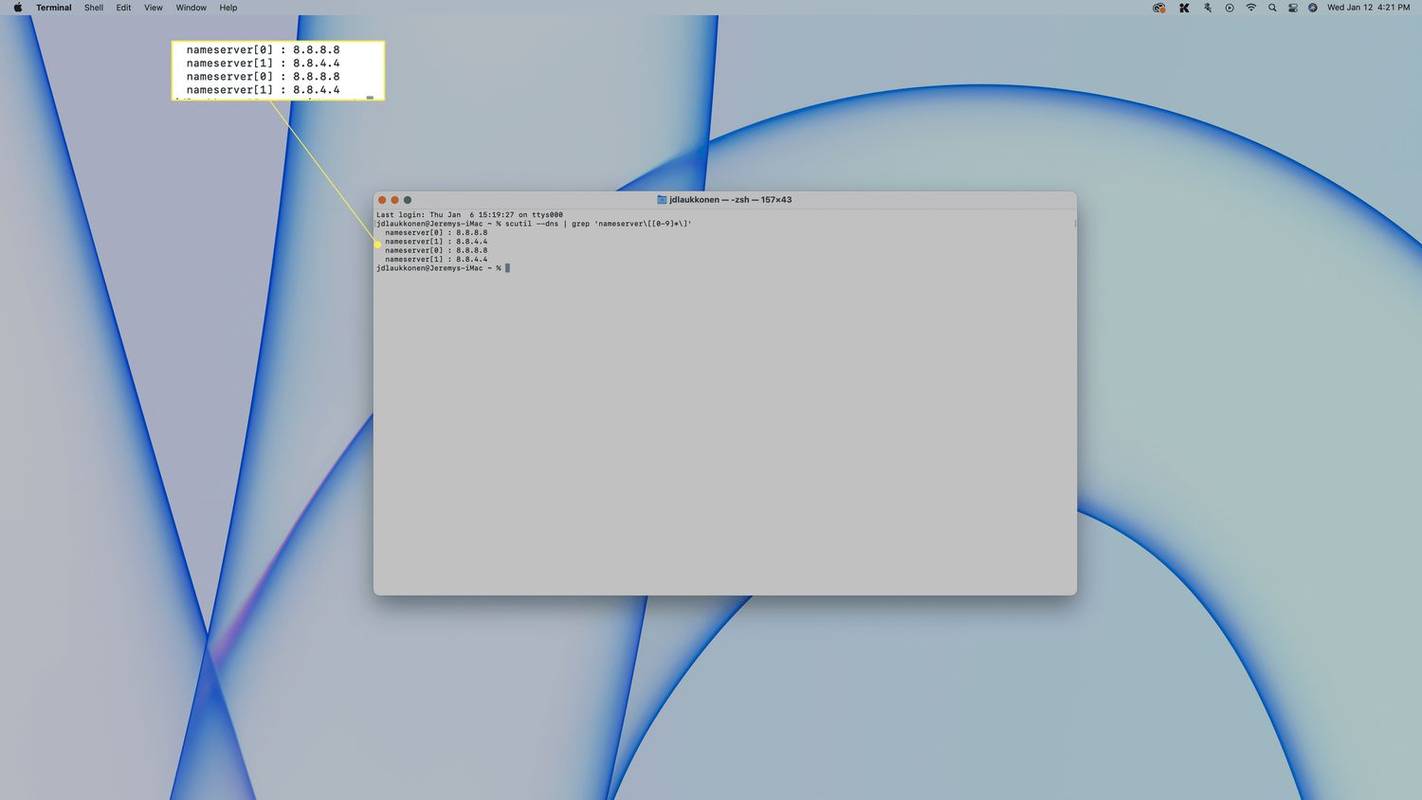
Jika Anda melihat server yang salah terdaftar, periksa pengaturan jaringan Anda.
-
Jenis Anda lifewire.com dan tekan Memasuki .
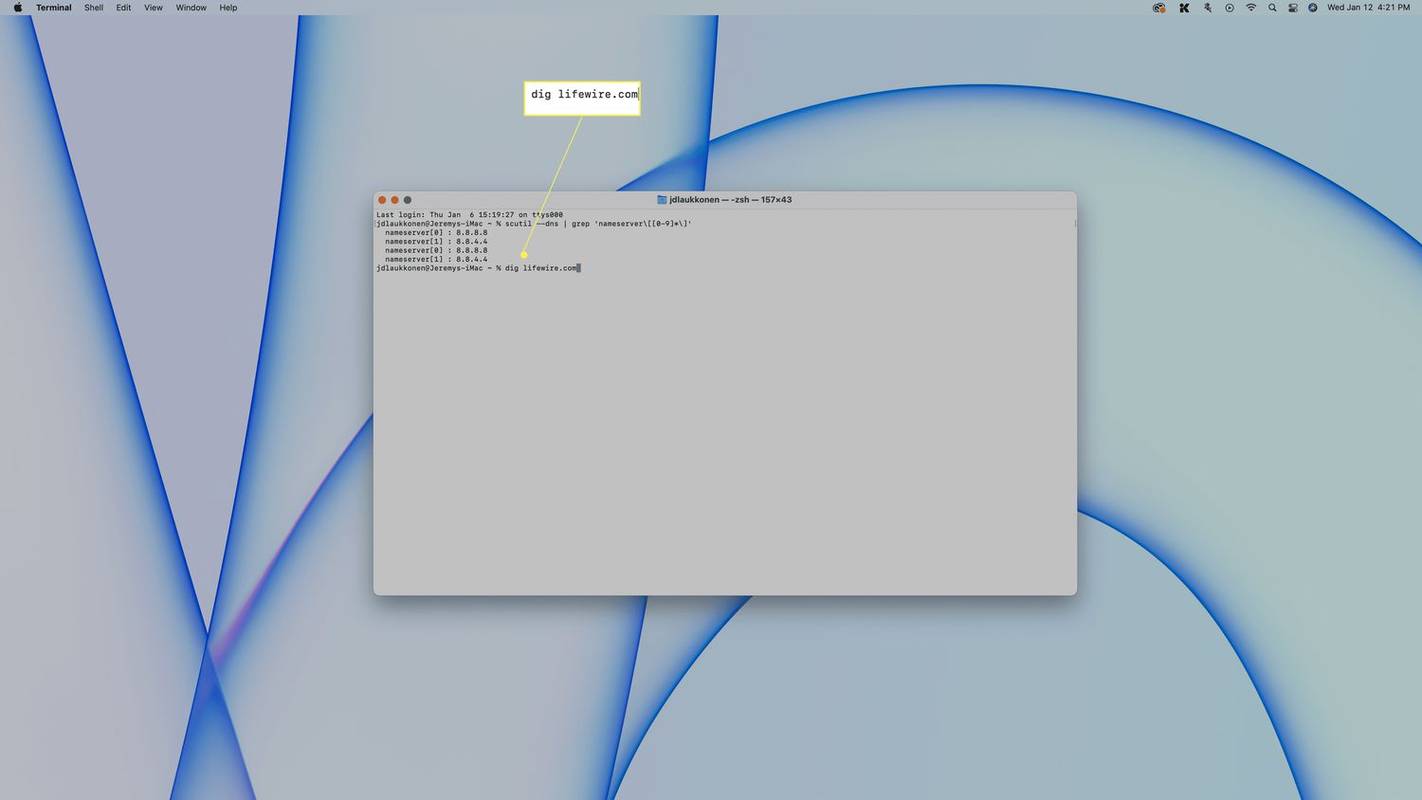
-
Pastikan alamat IP yang benar ditampilkan.
cara menghapus gema dari audio di audacity
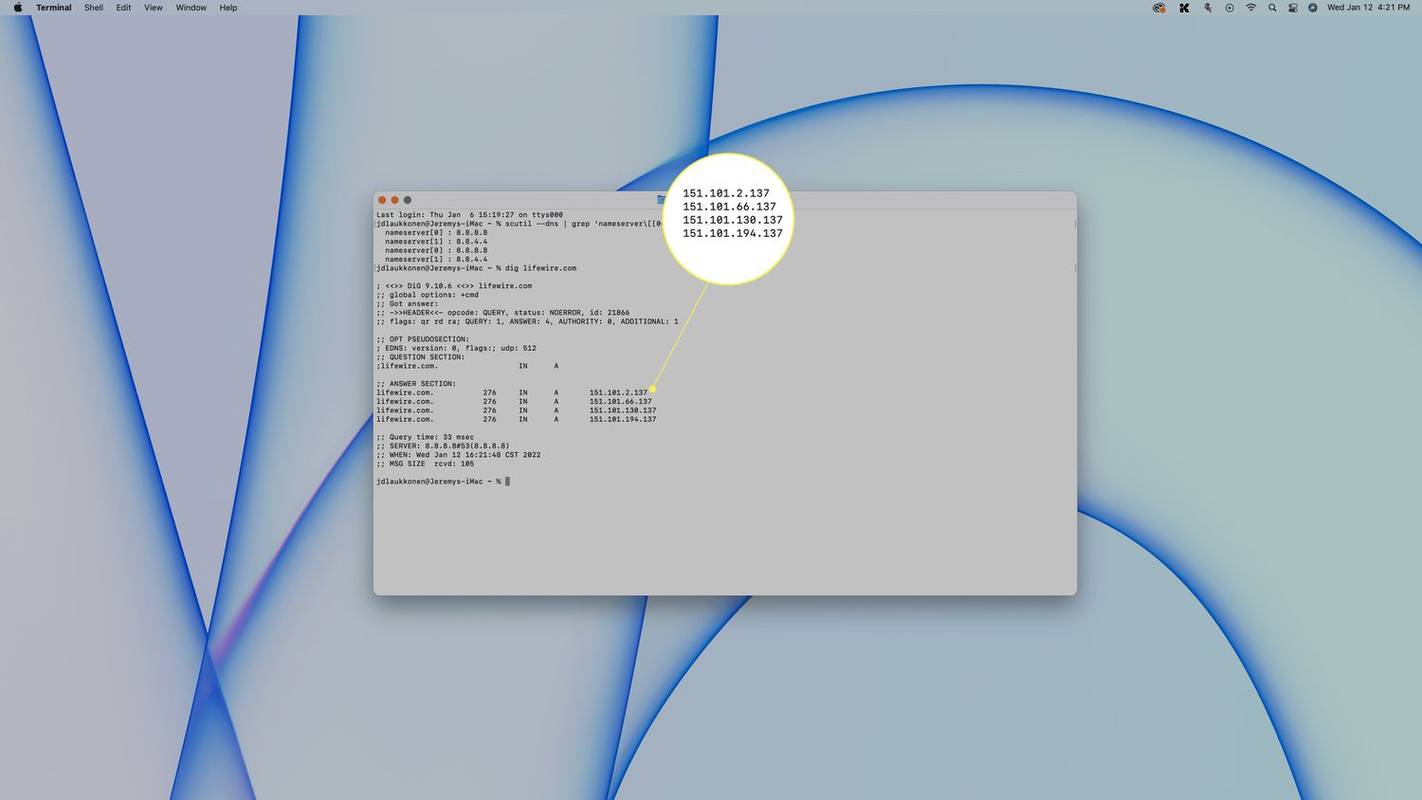
Jika alamat IP yang ditampilkan salah, atau Anda melihat kesalahan, coba beralih ke server DNS lain.
Cara Memverifikasi Pengaturan DNS di PlayStation
Berikut cara memverifikasi pengaturan DNS Anda di PlayStation 4 (dengan pengaturan PlayStation 3 dalam tanda kurung):
-
Navigasi ke Pengaturan .
-
Pilih Jaringan ( Pengaturan jaringan di PS3).
-
Pilih Atur Koneksi Internet ( Pengaturan Koneksi Internet , Kemudian OKE , Kemudian Kebiasaan ).
-
Memilih Gunakan Wi-Fi (Nirkabel) jika Anda terhubung secara nirkabel, atau Gunakan Kabel LAN (Koneksi Kabel) jika Anda menggunakan kabel ethernet.
cara mengarsipkan streaming di twitch
Jika Anda menggunakan Wi-Fi:
- Di bawah Gunakan Wi-Fi , Pilih Kebiasaan (bagian WLAN, Enter Manually, lalu tekan kanan pada d-pad untuk memilih IP Address Setting)
- Pilih jaringan Wi-Fi Anda.
Jika Anda menggunakan ethernet:
- Pilih Kustom (Deteksi Otomatis) untuk mode Operasi.
-
Memilih Otomatis untuk Pengaturan Alamat IP.
-
Memilih Jangan Tentukan (Jangan Tetapkan) untuk Nama Host DHCP.
-
Memilih Otomatis untuk Pengaturan DNS.
-
Memilih Otomatis untuk Pengaturan MTU.
-
Memilih Jangan Gunakan untuk Server Proxy (Kemudian Memungkinkan untuk UPnP, lalu simpan pengaturan dengan tombol X )
-
Memilih Tes koneksi .
Cara Memeriksa DNS di Xbox 360
Berikut cara mengatur dan memeriksa pengaturan DNS Anda di Xbox 360:
-
tekan Memandu tombol pada pengontrol Anda.
-
Navigasi ke Pengaturan > Pengaturan sistem .
-
Pilih Pengaturan jaringan .
-
Temukan jaringan Anda dan pilih Konfigurasikan Jaringan .
-
Pilih Pengaturan DNS > Otomatis .
-
Matikan Xbox 360 Anda, lalu hidupkan kembali.
-
coba lihat apakah aplikasi dan game online berfungsi.
Cara Cek DNS di Xbox One dan Xbox Series X/S
Berikut cara memeriksa pengaturan DNS Anda di Xbox One atau Xbox Series X/S:
-
tekan Menu tombol dan pilih Pengaturan > Semua Pengaturan .
-
Pilih Jaringan .
-
Pilih Pengaturan jaringan .
-
Pilih Pengaturan lanjutan .
-
Pilih Pengaturan DNS .
-
Pilih Otomatis .
-
tekan B tombol.
-
Periksa untuk melihat apakah aplikasi dan game online berfungsi.
- Apa itu pengaturan DNS?
Pengaturan DNS adalah catatan dalam Sistem Nama Domain, seperti buku telepon internet. Pengaturan ini membantu pengguna mengakses situs web dan email melalui nama domain unik mereka. Pengaturan DNS terkadang juga disebut catatan DNS.
- Perintah apa yang saya gunakan untuk memverifikasi pengaturan DNS lokal?
Anda akan menggunakan NSpencarian perintah untuk memverifikasi pengaturan DNS lokal dan memastikan server DNS berfungsi dengan benar. Perintah ini memverifikasi catatan DNS di server lokal.
- Bagaimana cara mengubah pengaturan DNS pada router?
Untuk mengubah pengaturan DNS di router Anda, Anda perlu mengakses instruksi khusus dari produsen router Anda. Cara Anda mengakses pengaturan ini akan berbeda tergantung pada router Anda. Misalnya, jika Anda memiliki router Linksys, Anda harus masuk ke admin berbasis webnya dan memilih Mempersiapkan > Pengaturan Dasar . Lalu, di DNS Statis 1 bidang, masukkan server DNS utama yang ingin Anda gunakan.
- Bagaimana cara mengubah pengaturan DNS di Android?
Untuk mengubah pengaturan DNS pada perangkat Android, buka Pengaturan (ikon roda gigi) > Jaringan & Internet > Canggih > DNS Pribadi > Nama host penyedia DNS pribadi . Di kolom teks, masukkan URL Cloudflare atau URL CleanBrowing. Mengetuk Menyimpan ketika kamu sudah selesai.